本文提供了无法接收邮件的解决方法。如果您无法发送邮件,参见无法发送邮件。
目录1 升级到 Thunderbird 版本 78 之后突然出问题了... 请试着这么做!2 您的账户设置是否正确?3 确认邮件是否被拦截4 突然无法收取邮件,而在此之前一直正常?5 只能收取部分邮件?6 是否用尽了邮件服务商允许的限额?
升级到 Thunderbird 版本 78 之后突然出问题了... 请试着这么做!
Thunderbird 78 对 TLS 网络加密协议有了更高的要求。如果您的服务商不支持较新版本的协议,那么发送和接收邮件会出问题。您可以通过暂时降低标准来看看是不是协议版本的问题(这显然降低了安全性,所以不是推荐的做法)。更多信息和指导,请参看 Thunderbird 78 FAQ。
您的账户设置是否正确?
要查看账户设置,请在 Thunderbird 菜单栏选择{menu 工具编辑 > 账号设置},或者点击应用菜单按钮 并选择 选项偏好和子菜单中的账号设置,然后在左侧的列表中选择 服务器设置。收件服务器在服务器设置页面的右上方。
您的邮箱供应商可能会在他们的网站上提供邮箱服务器的连接信息。请确保您的帐户设置与网站上的设置一致。
或者参见:
手动帐号配置(手动创建新账户的帮助)
自动账户配置(创建新账户)
确认邮件是否被拦截
请确认你的邮件是否被电脑的防火墙、VPN、防病毒软件(有时会干扰邮件)、代理或网络提供商拦截:
可以尝试临时关闭防病毒软件、VPN、代理和防火墙,检查邮件;然后再打开这些软件,再检查邮件。
注意:升级 Thunderbird 后,软件拦截邮件是比较常见的收不到邮件的原因,因为软件设置信任的是旧版的 Thunderbird。此时,IMAP 文件夹可能会不见了。此文 记录了防病毒软件的一些基本信息以及它们对 Thunderbird 的影响。
请先把 Thunderbird 从可信程序列表中移除,然后再手动添加回列表中或者有提示时按提示操作。
突然无法收取邮件,而在此之前一直正常?
检查您的网络服务供应商 (ISP) 的服务状态。(许多网络服务供应商的网站上有状态或警告页面。)也许他们遇到了技术问题。
如果您使用 ESET/NOD32 杀毒软件,并且从 2020 年 11 月 30 日开始无法收到邮件或者您的 IMAP 文件夹不见了,参见 https://support.eset.com/en/kb3126-disable-ssl-filtering-in-eset-windows-products
如果您的网络服务供应商提供了网页版的邮箱,请尝试登录网页版并查看邮件。如果您在网页版中能够查看邮件,那么可能是您的账户设置有问题。
如果您无法登陆网页版的邮箱,也许是密码改变了。如果是这样,在 Thunderbird 中也应该修改密码。要修改密码,请按以下步骤操作:
在菜单栏中 ,点击 Thunderbird 菜单并选择 设置点击菜单按钮并选择 设置。
打开安全面板,单击密码,然后单击已保存的密码...。
选择相关的帐户,然后单击移除。
关闭并重新打开 Thunderbird。软件会提示您为帐户输入新密码。
如果您最近更新 Thunderbird 至版本 38,检查是否被与僵局有关的改变影响。
只能收取部分邮件?
您的网络服务供应商的服务器上有可能拦截或删除邮件的垃圾邮件过滤器吗?
您在 Thunderbird 中创建过可能把邮件放错地方的过滤器吗?
是否用尽了邮件服务商允许的限额?
有些邮件服务商 (ISP) 对账号添加了限额。例如 Gmail 限制每个账号只能有 15 个同时访问(大概是 3 个设备,包括手机)和 2.6 GB 的每日下载量。